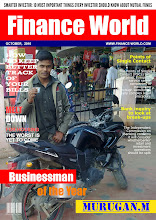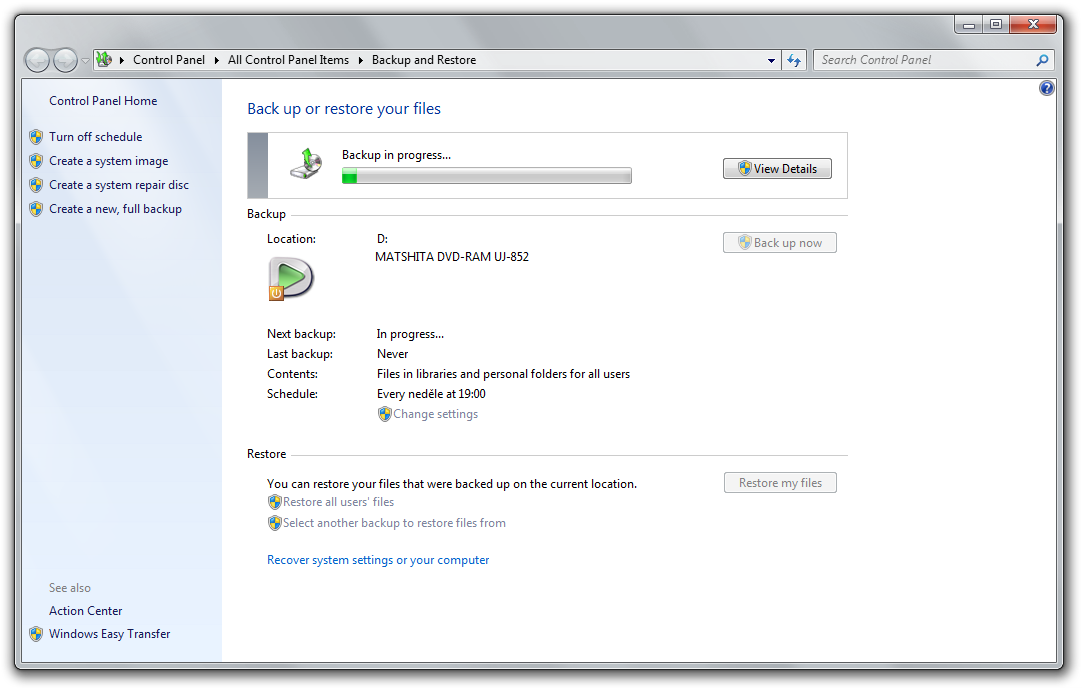தன்னுடைய பிரவுசர் இன்டர்நெட் எக்ஸ்புளோரர் தொகுப்பின் ஒன்பதாவது பதிப்பினை (IE9) மைக்ரோசாப்ட் நிறுவனம் நேற்று முன்தினம் வெளியிட்டது.
பிப்ரவரி முதல் வாரத்தில், இதன் இறுதி சோதனைப் பதிப்பு (Release Candidate) வெளியானது . இது ஒரு “மிக மிக அழகான இணையம்’ என இந்த தொகுப்பின் உருவாக்க குழுவின் மூத்த இயக்குநர் ரையன் காவின் அடிக்கடி குறிப்பிடுவார். அதனாலேயே இதன் முழுமையான தொகுப்பினை மக்கள் ஆவலுடன் எதிர்பார்த்துக் காத்திருக்கின்றனர்.
கடந்த ஏழு மாதங்களில் 3 கோடியே 60 லட்சம் பேர், சோதனைத் தொகுப்புகளை டவுண்லோட் செய்து பயன்படுத்தி வந்தனர் என்று மைக்ரோசாப்ட் அறிவித்துள்ளது. பதிப்பு 8 வந்து இரண்டு ஆண்டுகளுக்குப் பின் பதிப்பு 9 வெளியாகிறது.
பதிப்புகள் 7க்கும் 8க்கும் இடையே, இரண்டு ஆண்டுகள் ஐந்து மாத இடைவெளி இருந்தது குறிப்பிடத்தக்கது. இன்டர்நெட் எக்ஸ்புளோரர் பதிப்பு 9ன் பயன்பாடு இன்னும் பெரிய அளவில் இல்லை. இதுவரை சோதனைப் பதிப்பின் பயன்பாடு 0.6% என்ற அளவில் மட்டுமே உள்ளது.
இதுவரை வந்த இன்டர்நெட் எக்ஸ்புளோரர் பிரவுசர்களைக் காட்டிலும், காட்டப்படும் இணைய தளச் செய்திகளுக்கு இந்த பிரவுசர் அதிக இடம் தரும். விண்டோஸ் டாஸ்க் பாரில், இணைய தளங்களை “பின் அப்’ செய்திடலாம்.
இதன் மூலம் இணைய தளங்கள், கம்ப்யூட்டர் புரோகிராம்கள் போலச் செயல்படலாம். ஏறத்தாழ விண்டோஸ் 7 சிஸ்டத்தில் உள்ளது போல ஜம்ப் லிஸ்ட் போலச் செயல்படும். மேலும் இதன் மூலம், நாம் ஒரு இணைய தளத்தில் குறிப்பிட்ட தகவல் பக்கத்திற்கு நேரடியாகச் செல்ல முடியும். இயக்க செயல்முறைகளிலும் நிறைய மாறுதல்கள் அறிமுகப்படுத்தப் பட்டுள்ளன.
பிரவுசர் இயங்கி திரைக்கு வர மிகக் குறைவான நேரமே எடுத்துக் கொள்ளப்படுகிறது. இதற்கு இந்த பிரவுசரில் பயன்படுத்தப்படும் சக்ரா (Chakra) எனப்படும் புதிய ஜாவா இன்ஜின் தான் காரணம். Chrome, Opera, Firefox, மற்றும் Safari பிரவுசர்களைக் காட்டிலும் இது வேகமாக இயங்கக் கூடியது என நிரூபிக்கப்பட்டுள்ளதாக, மைக்ரோசாப்ட் அறிவித்துள்ளது. இதன் பாதுகாப்பு அம்சங்களும் பலப்படுத்தப்பட்டுள்ளன.
இன்டர்நெட் எக்ஸ்புளோரர் 9 பிரவுசர் விண்டோஸ் விஸ்டா மற்றும் விண்டோஸ் 7 சிஸ்டம் பயன்படுத்து பவர்களுக்கு மட்டுமே. இன்றைக்கு விண்டோஸ் பயன்படுத்துபவர்களில் 45.3% பேர் இன்னும் எக்ஸ்பி தான் பயன்படுத்தி வருகின்றனர்.
இவர்களுக்கு இன்டர்நெட் எக்ஸ்புளோரர் பதிப்பு 9 எட்டாக் கனிதான். இவர்கள் இன்டர்நெட் எக்ஸ்புளோரர் பதிப்பு 8 உடன் நிறுத்திக் கொள்ள வேண்டியது தான். இந்த இடைவெளியினை, மற்ற @பாட்டி நிறுவனங்கள் பயன்படுத்திக் கொண்டு, தங்கள் பிரவுசர்களை அமைத்து வருகின்றனர்.
இதன் சோதனைத் தொகுப்பு வந்த காலத்திற்குப் பின்னர், இன்டர்நெட் எக்ஸ்புளோரரின் பயன்பாடு மொத்தத்தில் 3% குறைந்துள்ளது. இந்த வேளையில் பயர்பாக்ஸ் பதிப்பு 4 பிரவுசரின் முழுத் தொகுப்பினை வெளியிட மொஸில்லா தயாராகி வருகிறது.
இன்டர்நெட் எக்ஸ்புளோரர் தொகுப்பு9 வெளியீட்டிற்குக் காத்திருந்தது. நவம்பர் 2009க்குப் பின்னர், பயர்பாக்ஸ் பிரவுசரின் பங்கும் 3% குறைந்தது. அப்போது பயர்பாக்ஸ் 24.7% பேரால் பயன்படுத்தப்பட்டது.
புதிய இன்டர்நெட் எக்ஸ்புளோரர் பதிப்பினை டவுண்லோட் செய்திட விரும்புபவர்கள் http://download.cnet.com /83012007_42003127912.html என்னும் முகவரிக்குச் சென்று தரவிறக்கம் செய்து கொள்ளலாம்